时间:2021-07-01 10:21:17 帮助过:100人阅读
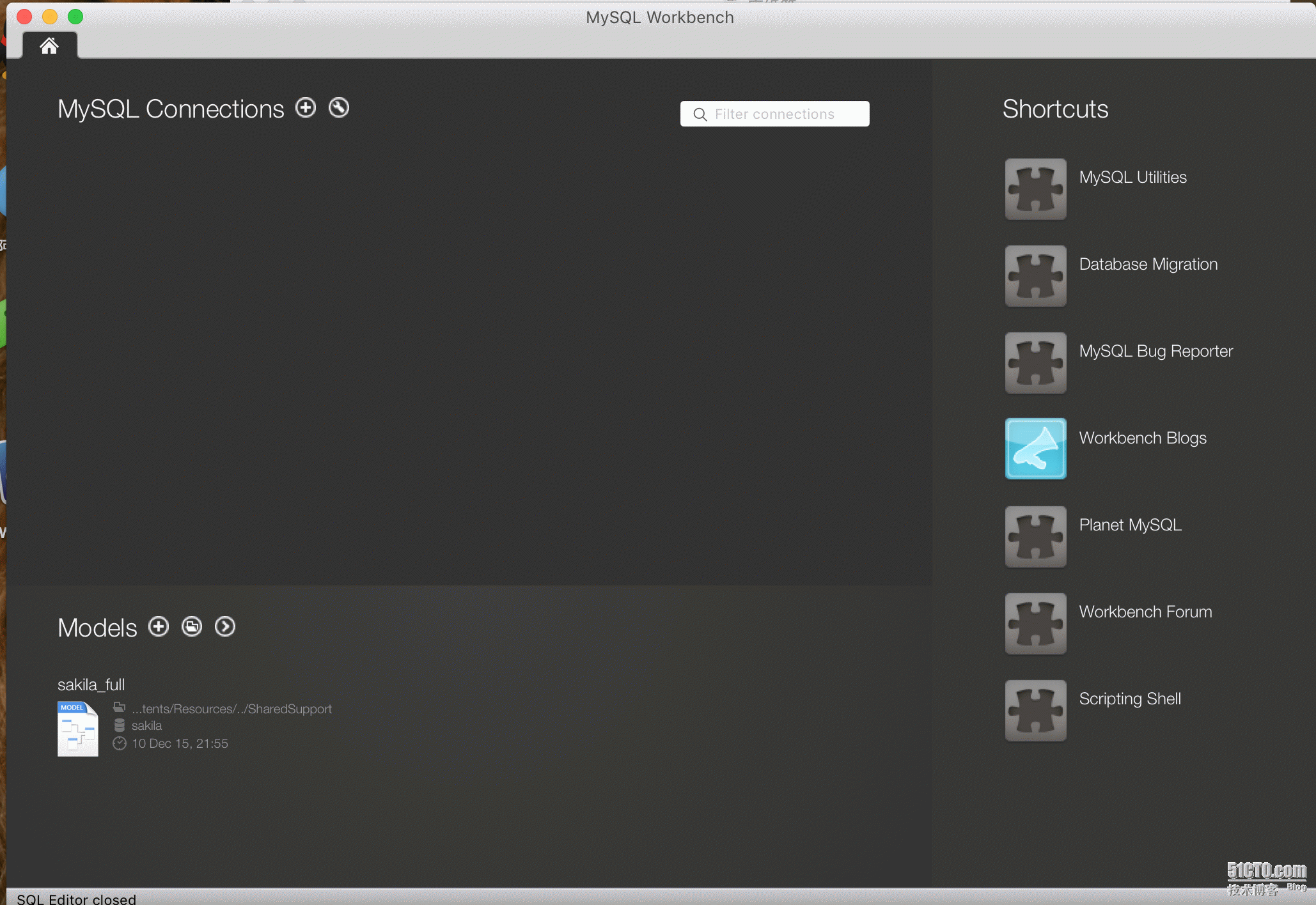
1、建立连接
点击MySQL Connections后面的“+”新建连接,会弹出以下视图:
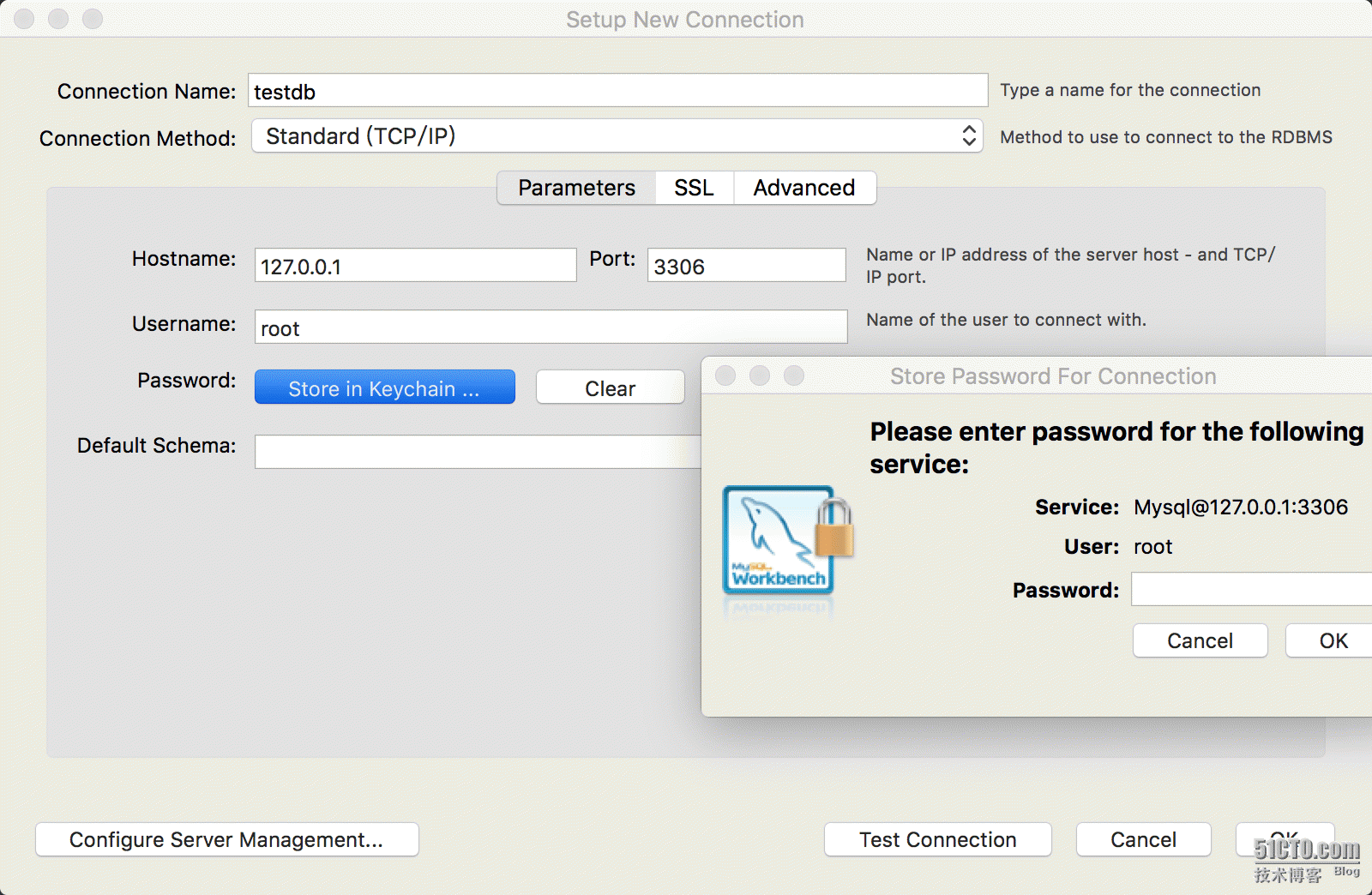
填写连接名称Connection Name;Username; 然后填写用户密码,点击确定就完成了,workbench视图变成如下样式:
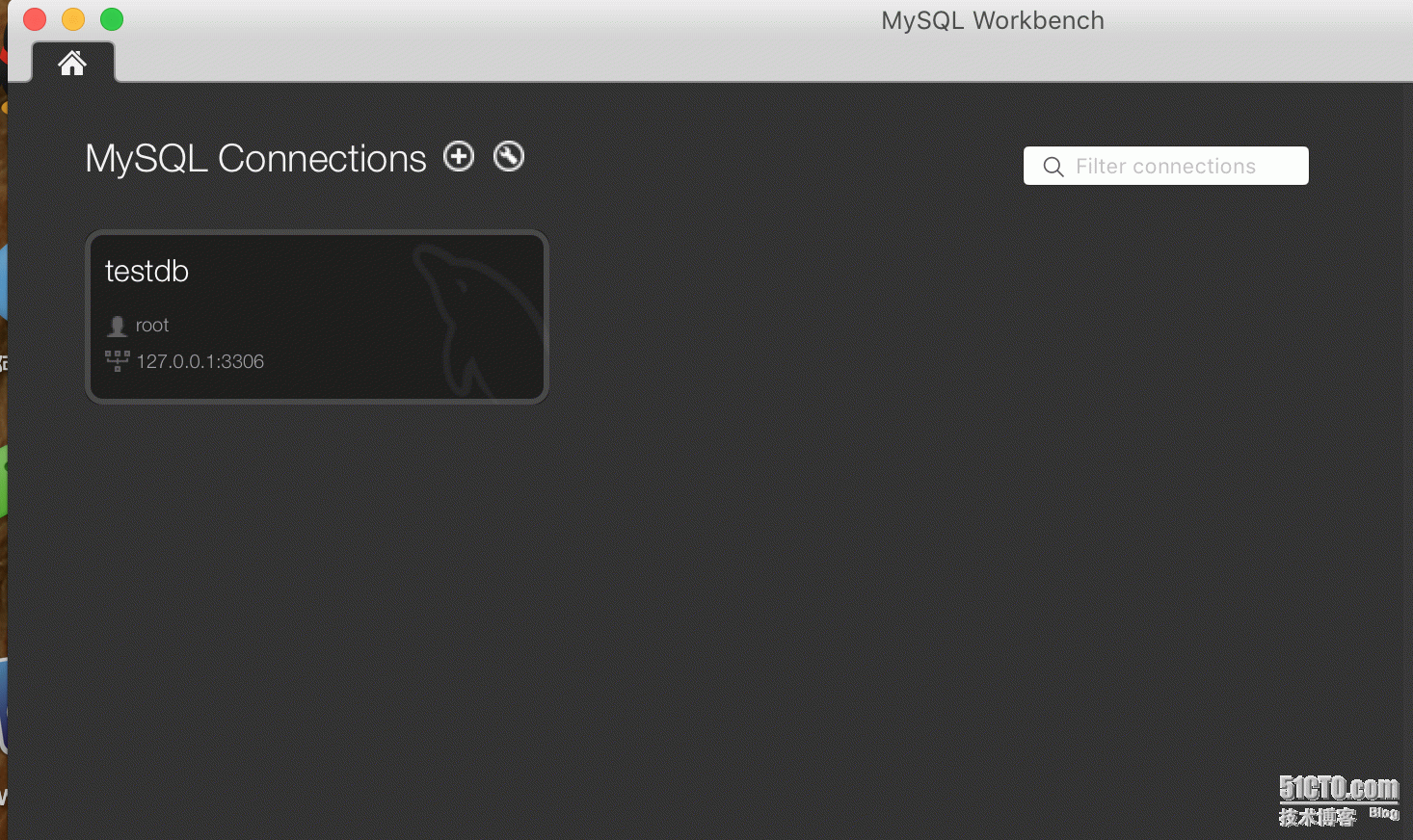
点击新建立的连接就可以进行进一步的操作。
2、创建数据库
在确认mysql服务启动的情况下,点击新建立的连接“testdb”,打开如下视图:
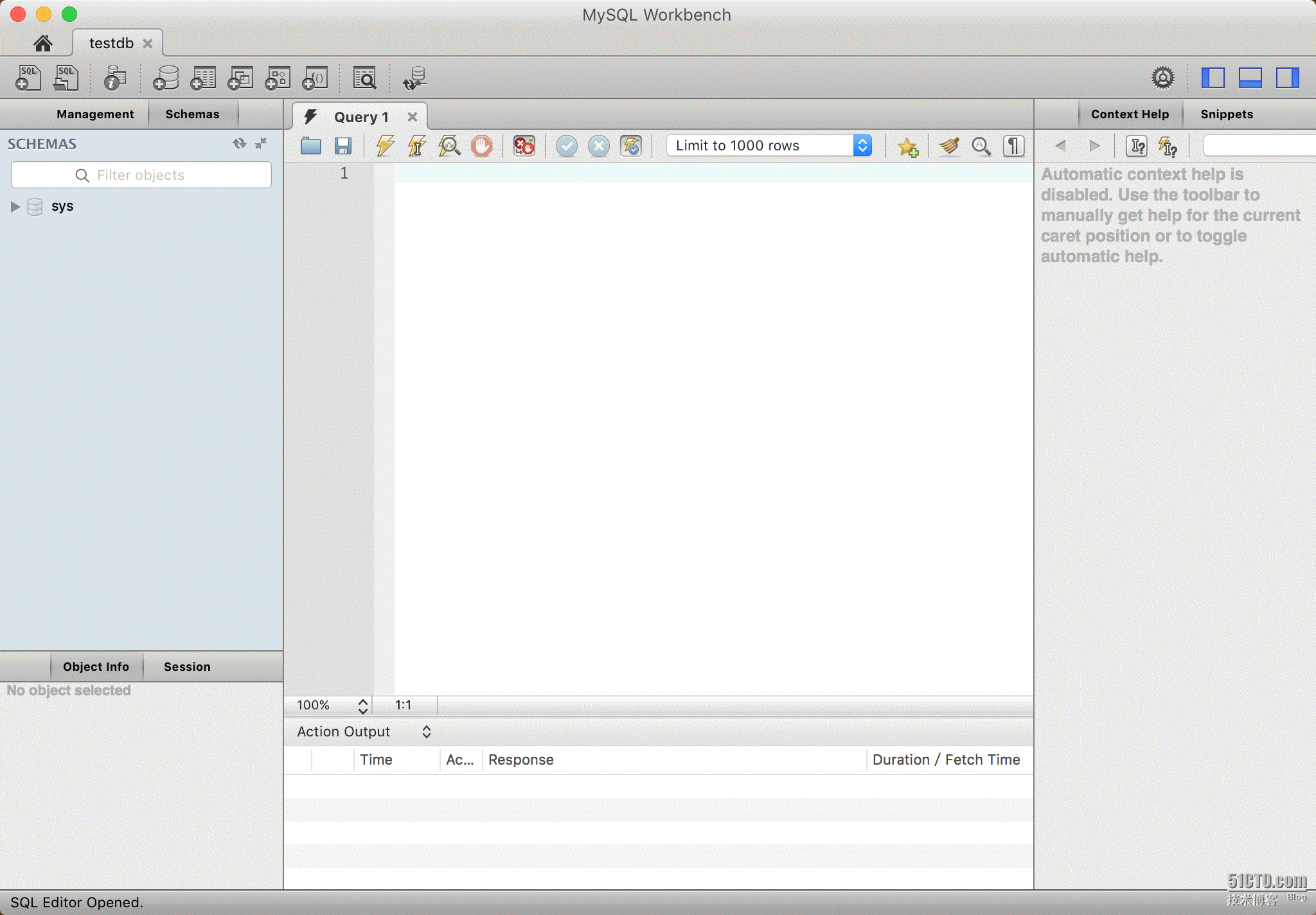
点击工具栏第四个按钮“![]() ”,添加数据库,显示如下:
”,添加数据库,显示如下:
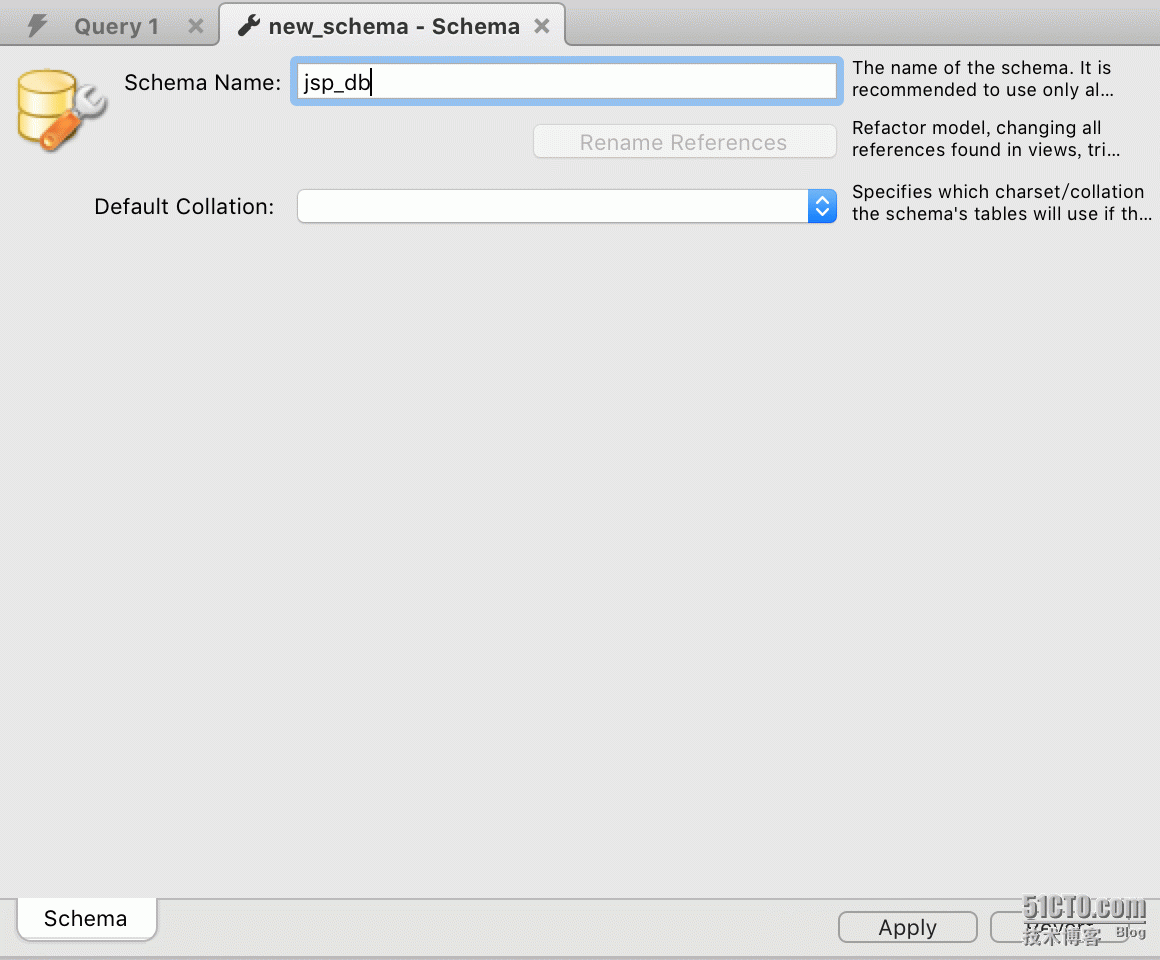
填写数据库名称,此处我定名为“jsp_db”,然后点击“Apply”按钮提交。
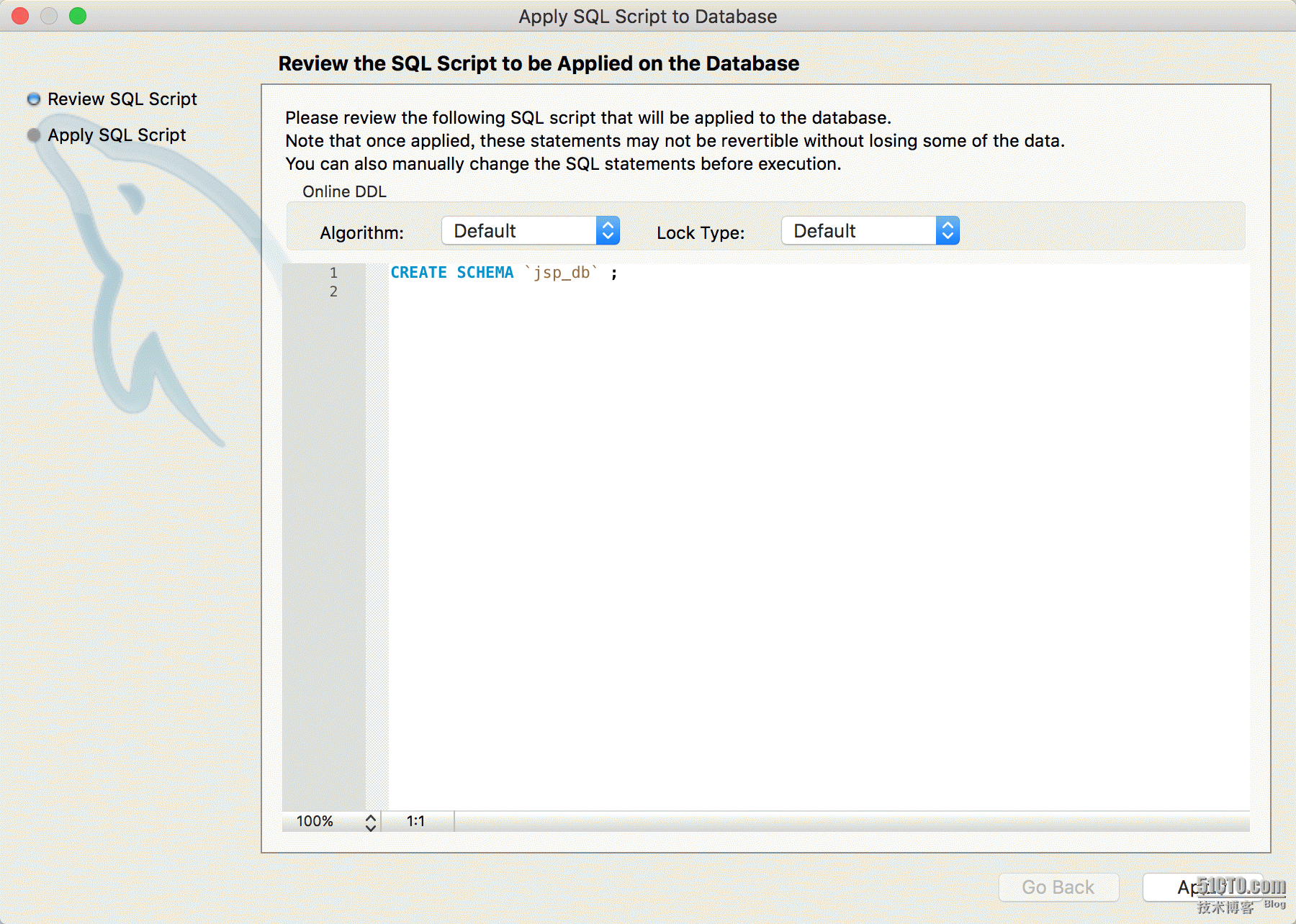
弹出以上视图,继续点Apply。

建立数库库成功。
此时,如果需要将这个数据库设置为默认的数据库,则:
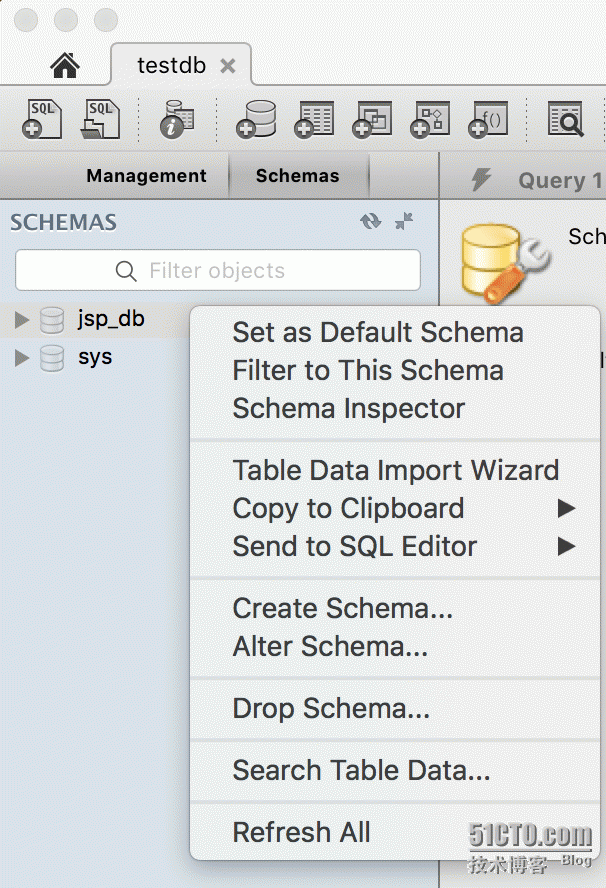
在视图中选中新建的数据库“jsp_db”,右键,选择第一个“set as Default Schema”。
3、建立数据表
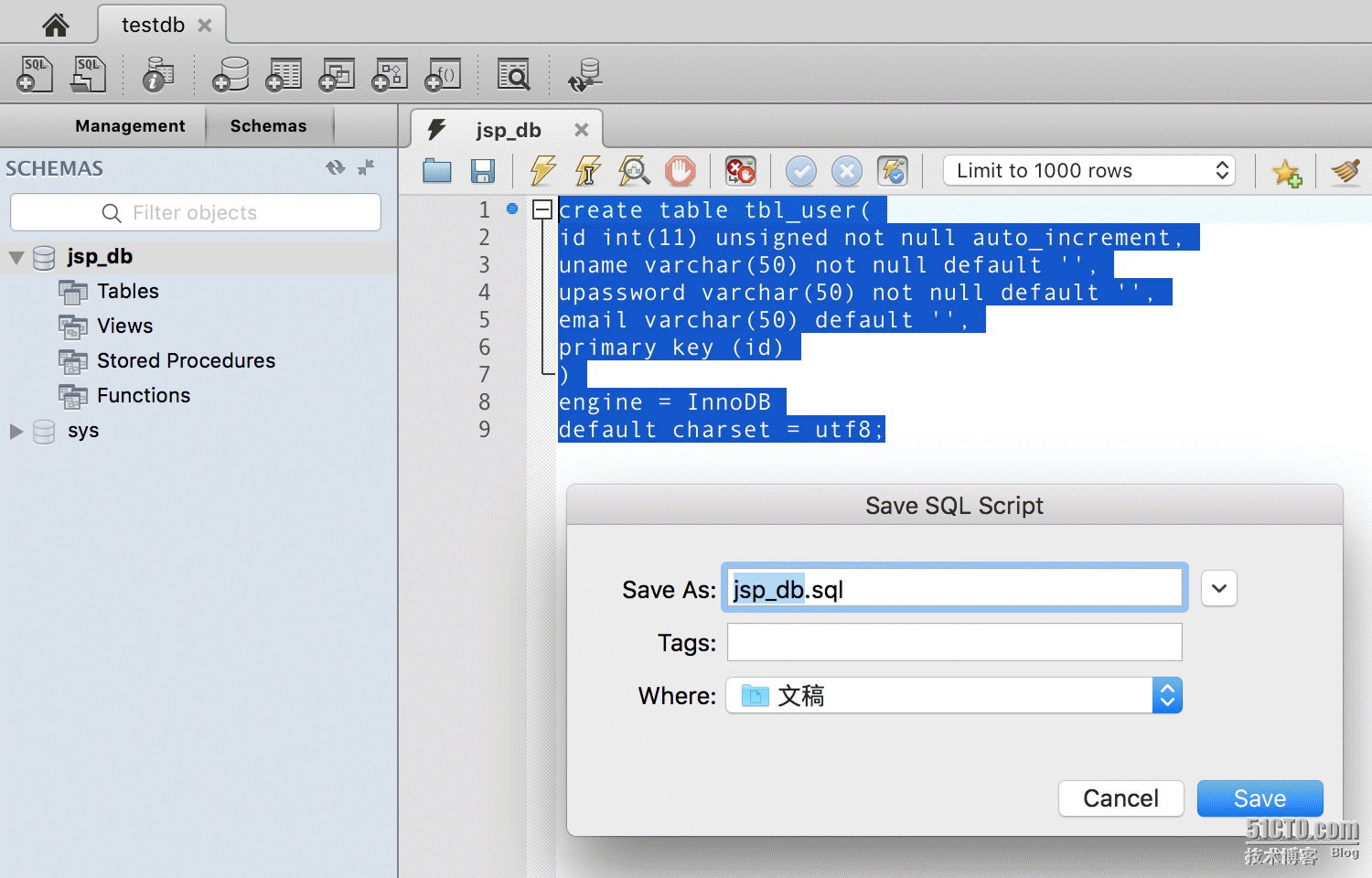
写建表脚本,然后保存一下。然后点击“![]() ”图标执行。
”图标执行。
点击:
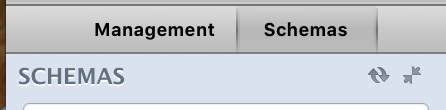
中的刷新按钮,
刷新一下schemas,可以见到新建的表格:

4、数据表操作——新增数据行
insert into tbl_user(id, uname, upassword, email)
values
(1, ‘xiaoming‘, ‘123456‘, ‘xiaoming@gmail.com‘),
(2, ‘xiaozhang‘, ‘123456‘, ‘xiaoming@gmail.com‘);

本文出自 “木香蔷薇” 博客,转载请与作者联系!
2、用mysqlWorkbench操作数据库
标签:mac mysql